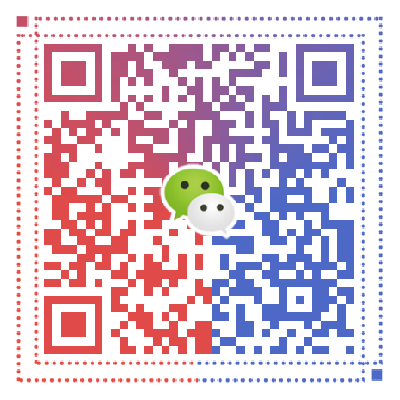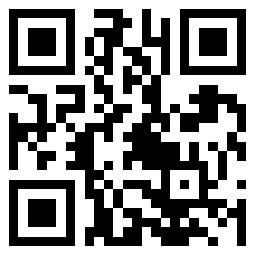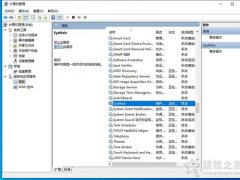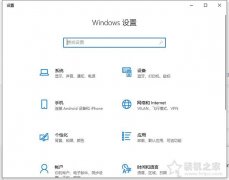Win10系统默认的情况下,为了系统更安全,无法对C盘系统盘进行写入、删除、更改等操作,那么如果想要进行这些操作,当然也是有办法的,将用户帐户控制: 以管理员批准模式运行所有管理员设置为禁用就好了。那么我们要如何操作呢?下面装机之家分享一下Win10系统无法写入删除更改C盘文件的解决方法,来看看吧。
解决方法:
1、首先我们右键点击“开始菜单”,点击“运行”,或者使用win+R组合键直接弹出运行,如下图所示。
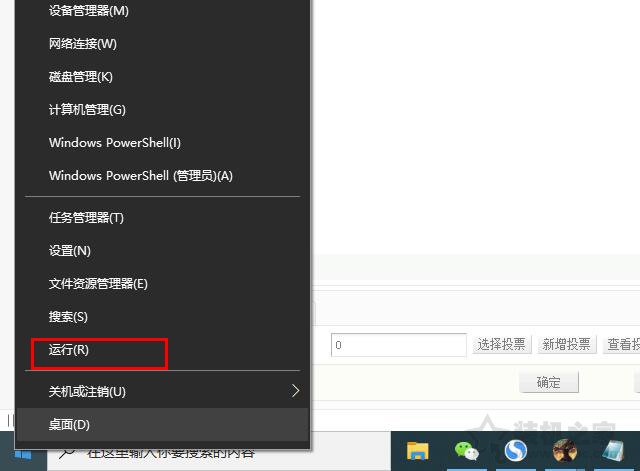
2、在运行中输入:“gpedit.msc”,即可打开本地组策略编辑器,如下图。
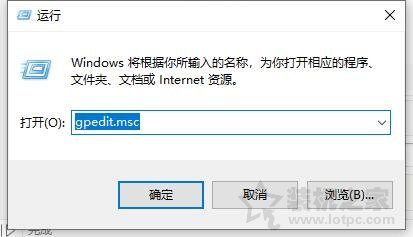
注:Win10家庭版可能没有组策略功能,具体开启方法:Win10家庭版没有组策略的解决方法
3、在本地组策略编辑器界面中,我们依次展开至“计算机配置 -> Windows设置 -> 安全设置 -> 本地策略 -> 安全选项”中,找到“用户帐户控制: 以管理员批准模式运行所有管理员”这个策略。
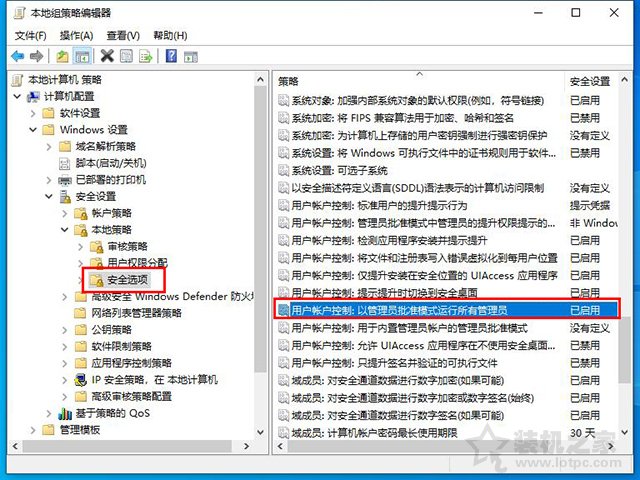
4、双击进入“用户帐户控制: 以管理员批准模式运行所有管理员”,在属性窗口中,将安全设置更改为已禁用,我们将电脑重启一下,就可以对C盘进行写入、删除、更改操作了。
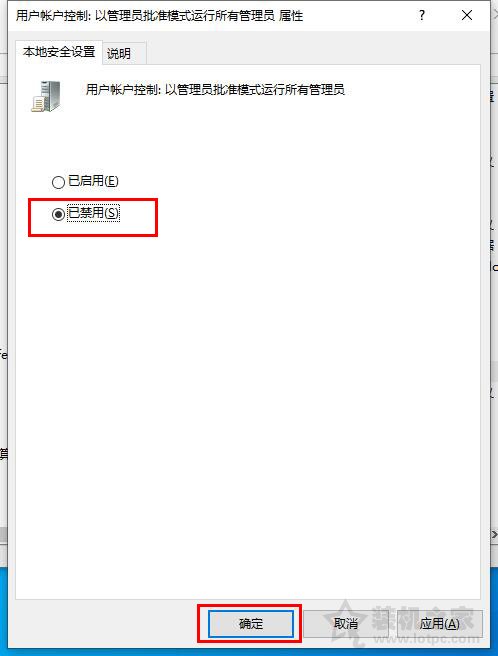
以上就是装机之家分享的Win10系统无法写入删除更改C盘文件的解决方法,如果您无法对C盘进行写入、删除以及更改等操作,不妨通过以上的方法来操作。